
الاقتصادي: يمكنك توفير الوقت في البحث المستمر للعثور على الملفات التي تحتاجها على جهاز ماك باستخدام أداة مدمجة تساعد على إنشاء ملف ذكي على الجهاز.
ما هو المجلد الذكي على جهاز ماك؟
المجلد الذكي هو مجلد يتم تحديثه تلقائياً. وبمجرد إعداد المعايير، وفي أي وقت يتم فيه إنشاء ملف جديد يتم وضعه تلقائياً في المجلد. ويتيح لك هذا إعداد المجلدات الذكية لأشياء مثل الملفات التي قمت بإنشائها بالأمس، أو تلك التي تحتوي على كلمة معينة، أو ملفات من نوع معين.
بالإضافة إلى ذلك، لا يتم نقل الملفات إلى المجلد الذكي الذي تتطابق معه، بل يمكن الوصول إليها ببساطة من المجلد الذكي أثناء بقائها تقنياً في موقعها. ويتيح لك ذلك عرض الملفات ذات الصلة بسرعة دون البحث في عشرات المجلدات الأخرى.
كيفية إنشاء المجلد الذكي على جهاز ماك
الخطوة 1: انتقل إلى ملف في شريط القوائم وحدد مجلد ذكي جديد.
الخطوة 2: سترى مجلداً فارغاً معروضاً في Finder اختر جهاز ماك هذا في الجزء العلوي الأيمن، بجوار بحث، للعثور على الملفات الموجودة على جهاز الكمبيوتر بالكامل إذا كنت لا تريد البحث في المجلد الحالي فقط.
الخطوة 3: استخدم مربع البحث في أعلى اليمين لإدخال كلمة أو فئة أو نوع الملف أو التاريخ الذي تريد استخدامه كقاعدة أولى للمجلد الذكي، وحدد اقتراحاً يظهر في القائمة المنسدلة يتطابق مع ما تريد.
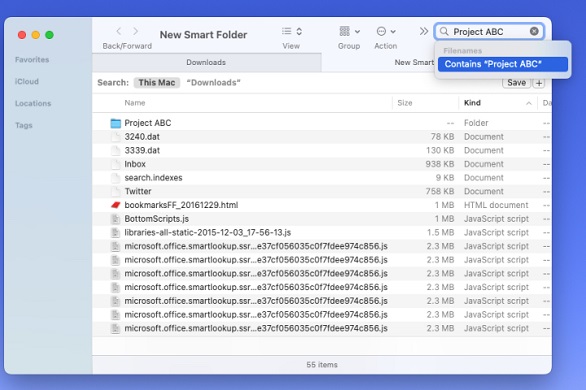
الخطوة 4: عندما ترى نتائج البحث، لديك خيار تحديد علامة الجمع على اليمين، بجوار الزر حفظ، لإضافة قاعدة تضيق النتائج.
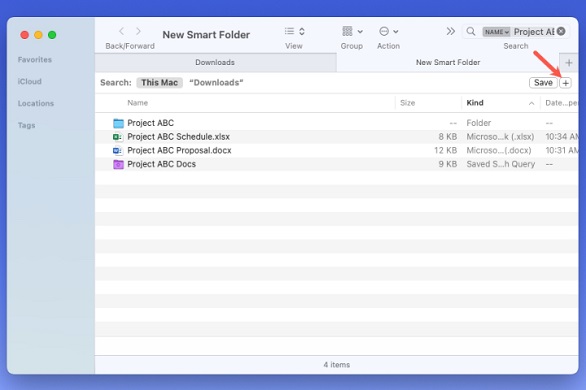
الخطوة 5: استخدم المربع المنسدل الأول على اليسار لاختيار ما تريد البحث عنه. يمكن أن يكون هذا الاسم أو المحتويات أو تاريخ الإنشاء أو النوع أو خياراً آخر.
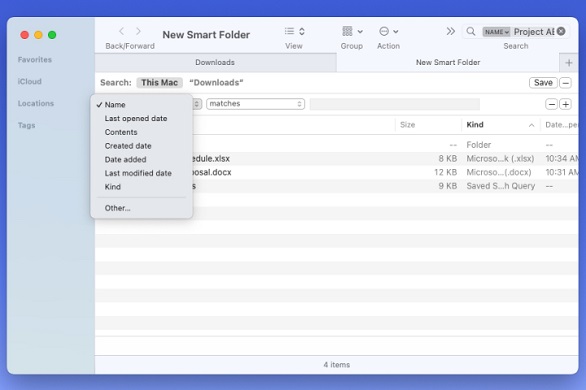
الخطوة 6: استخدم المربع المنسدل التالي والحقل اللاحق لإضافة السمة المقابلة. تتغير هذه الخيارات بناءً على ما تختاره في المربع المنسدل الأول.

الخطوة 7: سترى نتائجك عند إضافة المعايير. يتيح لك هذا تأكيد حصولك على النتائج المتوقعة. عند الانتهاء ، حدد حفظ في الجزء العلوي الأيمن.

الخطوة 8: امنح المجلد الذكي الخاص بك اسماً في النافذة المنبثقة. و بشكل افتراضي، توجد المجلدات الذكية في عمليات البحث المحفوظة على جهاز ماك، ومع ذلك، يمكنك تحديد موقع مختلف إذا أردت.
أخيراً، يمكنك إضافة المجلد إلى الشريط الجانبي لـ Finder لسهولة الوصول إليه إذا أردت. ضع علامة في المربع بجانب إضافة إلى الشريط الجانبي للقيام بذلك.
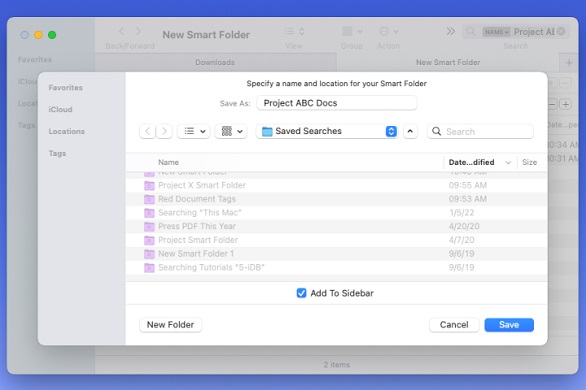
الخطوة 9: عند الانتهاء، حدد حفظ لحفظ المجلد الذكي الخاص بك. يمكنك بعد ذلك التوجه إلى موقع المجلد الذكي الخاص بك لفتحه.